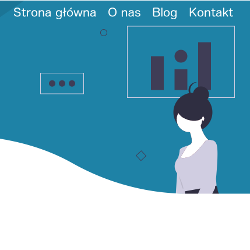
Przezroczysty nagłówek (ang. transparent header), to taki efekt, że spod logo i menu prześwituje duży obrazek i ten obrazek jest jednocześnie fragmentem pierwszej sekcji na stronie. Czasami zamiast obrazka jest jednolite tło, filmik albo nawet slider (patrz player.pl).
Strony z przezroczystym nagłówkiem wyglądają nowocześnie i profesjonalnie.
W tym wpisie znajdziesz przykłady takich stron oraz listę najpopularniejszych darmowych motywów WordPressa, które pozwalają to dobrze wykonać.
Dowiesz się też, jak w WordPressie ustawić stronę z przezroczystym nagłówkiem.
Przezroczysty nagłówek – przykłady stron
Zacznijmy od przykładów.
Przykład 1 – przezroczysty nagłówek na jednolitym tle

Przezroczysty nagłówek na jednokolorowym tle zobaczymy na niektórych podstronach witryny motywu Kadence. W tym przykładzie logo i większość przycisków w nagłówku ma biały kolor, co bardzo dobrze się sprawdza na jednolitym ciemnym tle.
Przykład 2 – przezroczysty nagłówek ze zdjęciem w tle
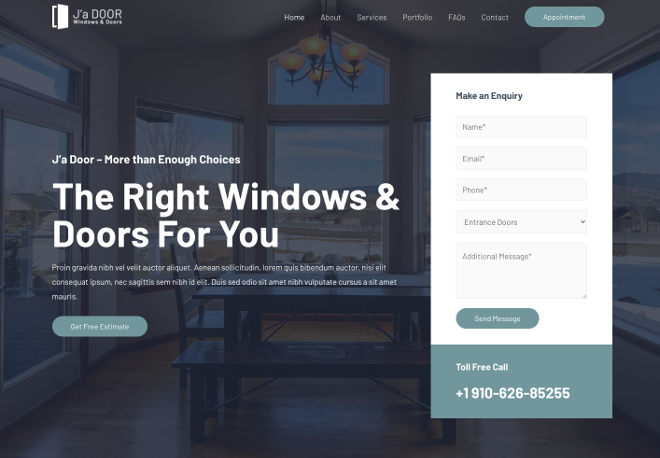
Kolejny przykład pochodzi z kolekcji gotowych stron dla motywu Astra. Tym razem na stronie demo zostało wykorzystane duże zdjęcie w tle.
Zwróćmy uwagę, że w takich przypadkach obrazek dodatkowo pokrywa ciemna warstwa (tzw. opacity), która powoduje że białe napisy są bardziej czytelne.
Przykład 3 – przezroczysty nagłówek z obrazkiem w tle, który zamienia się w sticky header
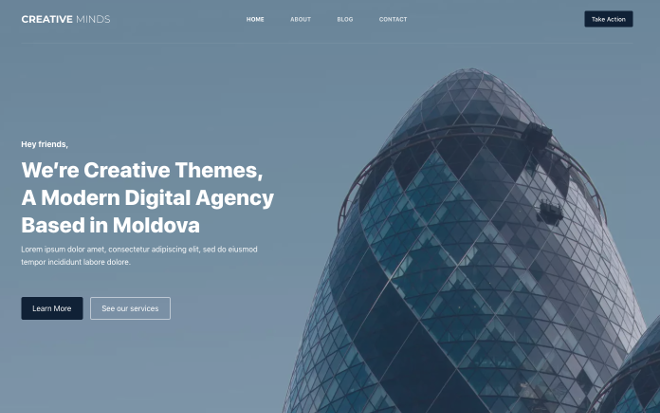


Przezroczysty nagłówek można nawet połączyć z tzw. efektem „Sticky header”.
W tym przykładzie widzimy jak przezroczysty nagłówek zamienia się w tzw. sticky header. A zatem podczas przewijania w strony w dół nasz nagłówek „przyklei się” do górnej części i dodatkowo zmieni tło na białe. Przykład pochodzi ze strony demo motywu Blocksy.
Przykład 4 – przezroczysty nagłówek na tle slidera

Pierwszą sekcją na naszej stronie może być nawet slider ze zmieniającymi się obrazkami. Taki przykład połączenia przezroczystego nagłówka ze slajderem pod spodem możemy zobaczyć na stronie twórców bloku Gutenslider.
Najpopularniejsze darmowe motywy WordPressa, które dobrze wspierają przezroczysty nagłówek
Abyś mógł ustawić przezroczysty nagłówek, Twój motyw musi to umożliwiać.
Oto lista najpopularniejszych motywów WordPressa, które pozwalają ustawić przezroczysty nagłówek i mają ten temat dobrze przemyślany:
- darmowy motyw Astra
- darmowy motyw Kadence
- darmowy motyw Blocksy (i towarzyszący mu dodatek Blocksy Companion)
Motywów, które pozwalają ustawić przezroczysty nagłówek jest w WordPressie więcej, ale tutaj skupiam się na tych trzech, bo dokładnie te trzy motywy wzięły sobie ten temat na poważnie do serca.
Jak się niebawem przekonamy, ustawienie przezroczystego nagłówka, to nieco szerszy temat niż można by przypuszczać.
Przezroczysty nagłówek – czy wystarczy kliknąć i włączyć?
Wydawałoby się – prosta sprawa:
- Otwieramy stronę do edycji.
- Włączamy opcję „Przezroczysty nagłówek” (ang. transparent header) i gotowe! Treść strony elegancko podjeżdża do góry i mamy to!
Przykładowo, w motywie Astra włączenie transparentnego nagłówka dla pojedynczej strony wygląda tak, że trzeba otworzyć stronę do edycji i w pasku bocznym w sekcji Customizer Settings -> Transparent Header kliknąć Enable.
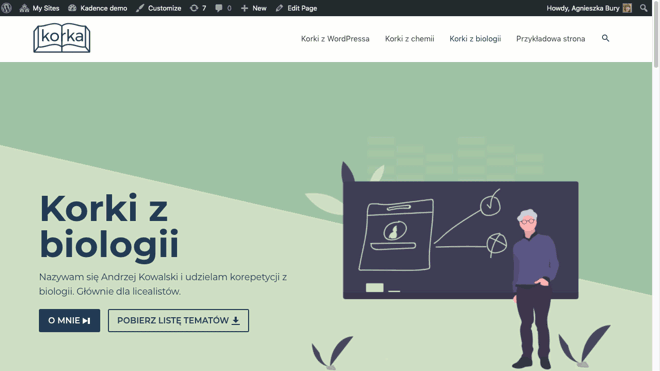
Więc rzeczywiście to kilka kliknięć…
Niby tak…
Ale zwróćmy uwagę, że ta strona jest już przygotowana pod współpracę z przezroczystym nagłówkiem.
A zatem spełnia następujące warunki:
- Strona nie posiada żadnego paska bocznego.
- Strona ma włączony układ (ang. layout) pozwalający na rozciąganie jej elementów na pełną szerokość ekranu (full width/stretch).
- Strona ma wyłączony tytuł.
- Pierwszym elementem na tej stronie jest blok, który ma ustawione tło.
- Blok ten rozpościera się na pełną szerokość strony.
Niestety, nie każdy motyw WordPress umożliwia spełnienie tych wszystkich warunków.
Poza tym, w powyższym przykładzie ciemny kolor elementów menu i logo pozostają widoczne na zielonym tle i nie trzeba z nimi nic więcej robić.
A teraz przykład nieco bardziej złożony
Często samo włączenie przezroczystego nagłówka nie wystarczy.
Dodatkowo będziemy musieli wszystkie elementy nagłówka (logo, kolory menu, …) dostosować do jego przezroczystej wersji.
A to dlatego, że często przezroczysty nagłówek potrzebujemy tylko na niektórych podstronach, a na pozostałych już nie.
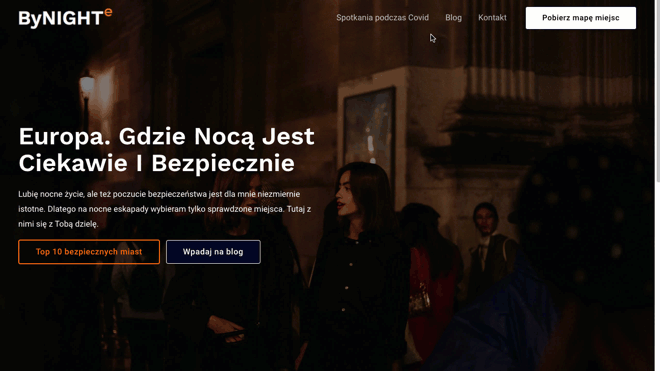
W przykładzie wyżej przełączamy się na podstronę, która przezroczystego nagłówka nie ma. Ta strona nie może mieć tych samy kolorów logo i menu, co strona z przezroczystym nagłówkiem z prostego powodu – na białym tle nie będzie widać białych napisów. Albo na odwrót: gdybyśmy na stronie z przezroczystym nagłówkiem zostawili domyślne ciemne kolory, byłyby one ledwo widoczne.
Dlatego tak ważne jest, aby nasz motyw pozwolił nam dostosować wszystkie elementy nagłówka pod jego przezroczystą wersję.
Motywy Astra, Kadence i Blocksy to umożliwiają.
Jak motywy Astra, Kadence i Blocksy wpierają współpracę z przezroczystym nagłówkiem
W opcjach personalizacji motywów Astra, Kadence i Blocksy (Wygląd -> Dostosuj) znajdziemy specjalne sekcje, które pozwalają wybrać nam alternatywne logo oraz kolory dla elementów przezroczystej wersji nagłówka.
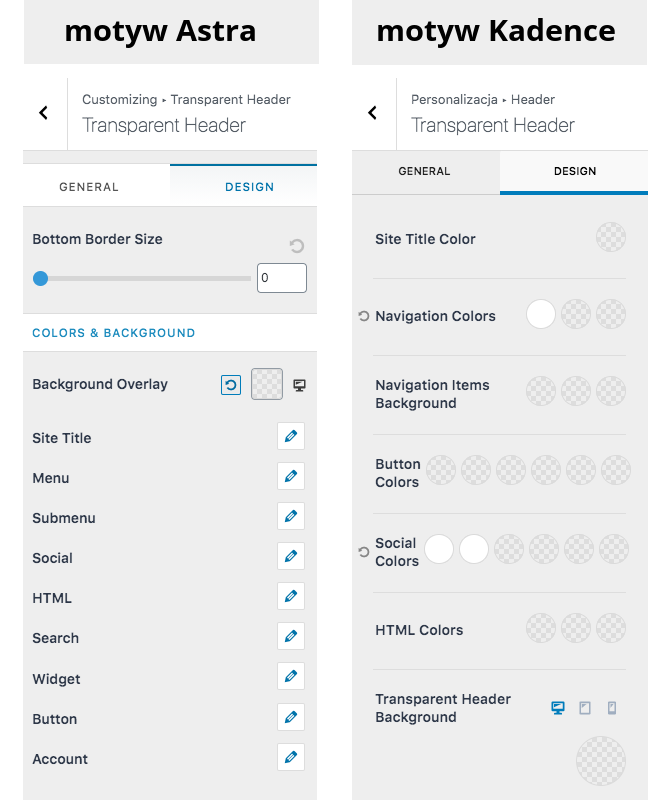
W motywie Blocksy kontrola kolorów dla przezroczystego nagłówka jest nieco bardziej rozproszona. Część rzeczy ustawiamy w sekcji Header -> Global Header, część w Header -> Menu
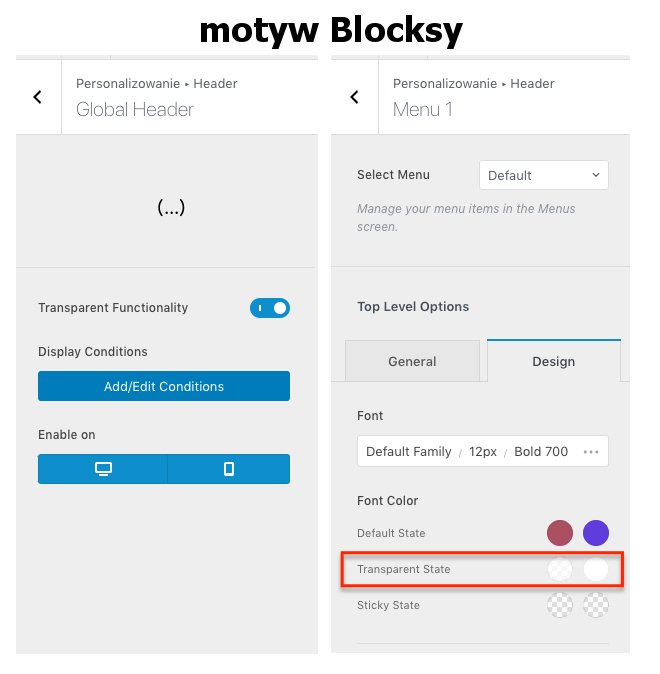
W tabelce niżej podsumowuję najważniejsze cechy motywu w temacie dobrego wsparcia przezroczystych nagłówków.
| Astra | Kadence | Blocksy | |
| Przezroczysty nagłówek na wybranych stronach | tak | tak | tak |
| Inne logo dla przezroczystego nagłówka | tak | tak | tak |
| Inne kolory w menu dla przezroczystego nagłówka | tak | tak | tak |
| Włączenie/wyłączenie przezroczystego nagłówka na urządzeniach mobilnych | tak | tak | tak |
| Kontrola wyglądu innych elementów p. nagłówka (np. przycisk, ikony społecznościowe, ikonka wyszukiwania) | tak | tak | tak |
Bloki dobrze współpracujące z przezroczystym nagłówkiem
Bloki edytora WordPressa
- Blok Okładka z obrazkiem w tle
- Blok Okładka z jednokolorowym tłem
- Blok Okładka z gradientem w tle
- Blok Okładka z filmikiem w tle
- Blok Grupa z tłem
Pamiętajmy, że do bloku Okładka można można wstawiać inne bloki (np. blok Kolumny i tworzyć w ten sposób dowolnie skomplikowane treści)
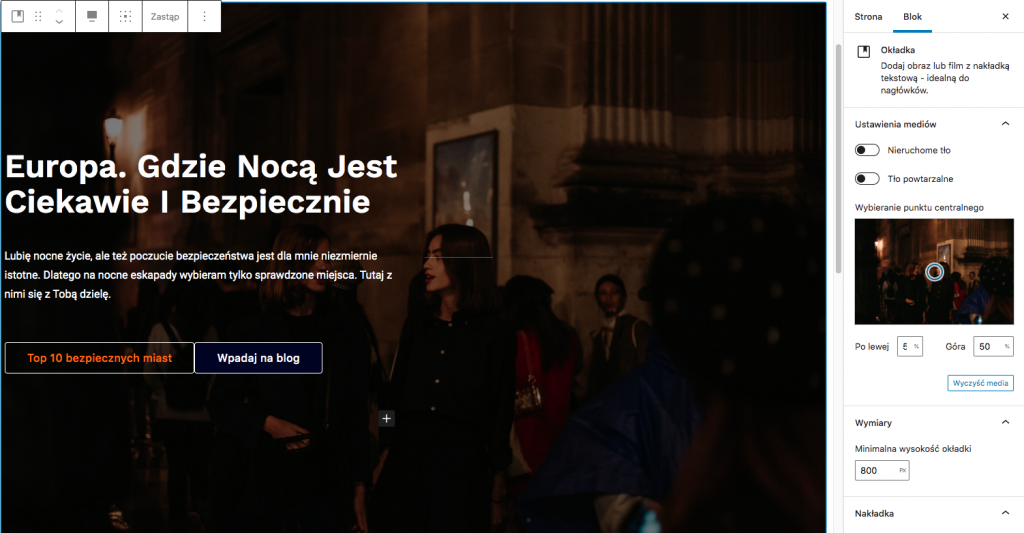
Przykładowe bloki z wtyczek
Jeśli korzystasz z wtyczek oferujących kolekcje bloków, to z przezroczystym nagłówkiem dobrze sprawdzą się bloki stanowiące alternatywę dla bloku Kolumny, oto kilka przykładów:
- Blok Row Layout z gradientem w tle z wtyczki Kadence (przykład)
- Block Advanced Columns z filmikiem w tle z wtyczki Ultimate Addons for Gutenberg
- Block Row z obrazkiem w tle z wtyczki Qubely (przykład)
Pamiętajmy, ze dla wzmocnienia efektu dobrze jest rozciągnąć blok na pełną szerokość ekranu:
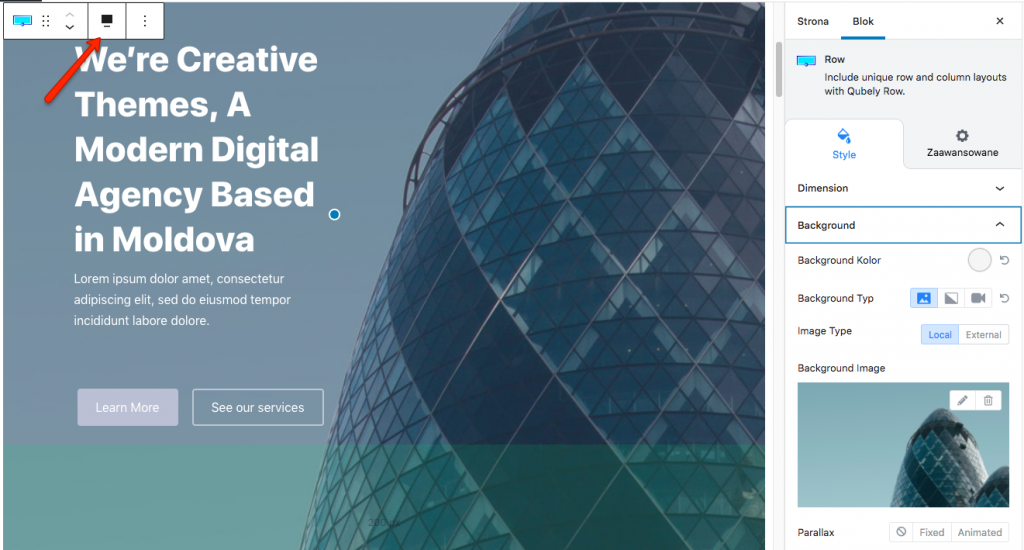
Jak ustawić stronę, żeby efekt przezroczystego nagłówka był skuteczny
Przezroczysty nagłówek najlepiej prezentuje się na stronach typu fullwidth, z wyłączonym domyślnym tytułem strony.
Poniższe wskazówki pomogą Ci ustawić daną stronę, tak aby dobrze współgrała z przezroczystym nagłówkiem.
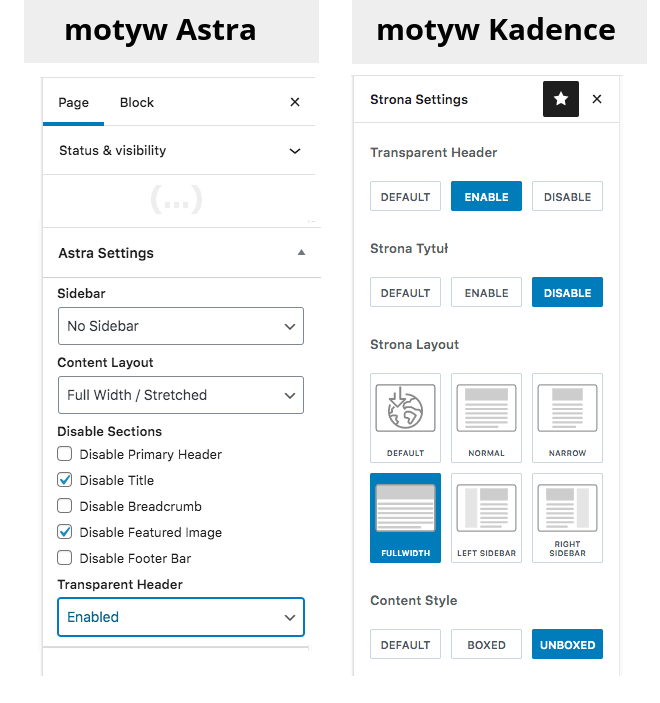
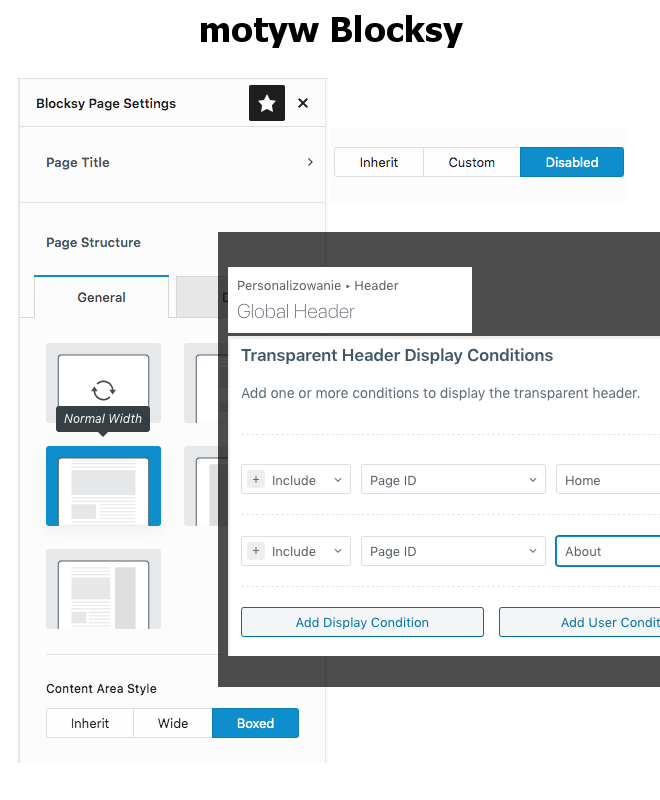
W motywie Blocksy jest nieco inaczej.
Wprawdzie układ strony i wyłączanie tytułu ustawiamy bezpośrednio w edycji konkretnej strony, ale o tym na której stronie ma się pojawić przezroczysty nagłówek decydujemy w innym miejscu – w ustawieniach motywu (Wygląd -> Dostosuj – Header – > Global Header) dodając odpowiedni warunek (ang. condition)
Jak to wszystko połączyć
No trochę się tych zasad nazbierało… A zatem na koniec małe podsumowanie.
Aby w WordPressie ustawić stronę z przezroczystym nagłówkiem:
- Wybierz motyw, który dobrze wspiera przezroczyste nagłówki. Astra, Kadence i Blocksy są idealnymi kandydatami.
- Utwórz w WordPressie nową stronę.
- W ustawieniach strony (prawy pasek boczny):
- wybierz układ typu fullwidth
- wyłącz tytuł strony
- włącz przezroczysty nagłówek
- Wstaw blok z tłem lub obrazkiem tła, rozciągnij go na pełną szerokość.
- Wewnątrz bloku dodaj treści według uznania.
- Jeśli dla strony z przezroczystym nagłówkiem potrzebujesz innego logo, innych kolorów linków w menu itp. niż dla pozostałych stron, przejdź do ustawień motywu i skonfiguruj alternatywną wersję tych elementów dla przezroczystego nagłówka.
Szczegóły będą zależeć od motywu.
Zapraszam na mój kanał na YouTubie, gdzie już wkrótce planuję wrzucić filmik pokazujący cały ten proces krok po kroku.
A co Ty sądzisz o przezroczystych nagłówkach?
Czy Tobie też podobają się strony z przezroczystym nagłówkiem?
Korzystasz z opcji transparent header na swoich stronach? Jak sobie z tym radzisz? Podziel się swoimi doświadczeniami w komentarzach.
Często zaglądam na Twojego bloga odkąd zaczęłam działać na WordPressie. Zawsze znajduję tu rozwiązania moich problemów czy też odpowiedzi na pytania. Zawsze wszystko jest w przemyślany i jasny sposób opisane. Temat przezroczystego nagłówka też jest dla mnie nowy, ale z pewnością wykorzystam go przy tworzeniu stron w WordPressie 🙂
Ania, dziękuję! Zawsze mnie krzepią takie komentarze i dodają motywacji, żeby mi się chciało pisać kolejne artykuły, zwłaszcza kiedy mam motywacyjne dołki. Odnośnie przezroczystego nagłówka, to niedawno wrzuciłam filmik jak to zrobić krok po kroku: https://youtu.be/mDAdpTW8E14
Dzięki za Kadence. Odkryłaś dla mnie ten motyw. Bardzo mi się spodobał.
Anna, tak, motyw Kadence to jeden z najlepszych motywów WordPressa. Na pewno zyska jeszcze bardziej na popularności teraz w dobie bloków. Jego autorzy tworzą też gotowe strony startowe, które można zainstalować jednym kliknięciem.
Nagłówki to bardzo istotne i ważne elementy naszej strony – trzeba na nie uważać!
Bardzo ciekawa funkcja, nie wszystkie motywy jednak to wspierają, albo dobrze na nich wygląda
Racja, ale na szczęście motywy takie jakie jak Kadence, Blocky i Astra to tak zwane motywy startery, które nadadzą się do tysiąca zastosowań i mnóstwo ludzi, którzy tworzy strony internetowe zawodowo właśnie je traktuje jako bazę.
Dzień dobry! Super wszystko opisane, szkoda, że dopiero teraz tu trafiłam. Na pewno będę zaglądać częściej:) Czy mogę gdzieś sprawdzić czy mój motyw ma taką funkcję? Korzystam z Ashe.
Julia, ciekawe pytanie zadałaś, jak sprawdzić, czy Twój motyw pozwala ustawić przezroczysty nagłówek!
Myślę, że można to szybko sprawdzić na stronach demo motywu. Ta funkcja jest na tyle ciekawa, że autorzy lubią się nią chwalić. Jeśli żadna ze stron nie ma takiego efektu, to raczej małe szanse, że motyw wpiera transparent header. Można też sprawdzić w sekcji Dostosuj i szukać elementów z tą nazwą. Z tego co widzę, Ashe nie ma takiej możliwości. Ale pozwala ustawić szeroko obrazek nagłówka i wyłączyć nad nim tzw. Top Bar i w ten sposób też uzyskać ciekawy efekt, ale menu będzie pod obrazkiem.
To dosyć trudna sztuka, taki nagłówek prezentuje się znacznie lepiej i wygodniej.
Po przesiadce z GeneratePress i Astry Pro, od miesiąca korzystam z motywu Kadence (z Kadence Blocks Pro) i plugina Kadence Galleries. Strony, które przeniosłem zyskały na szybkości ładowania.
Jednak w ładnych galeriach, wykonanych względnie niedrogą wtyczką, brakuje mi nawigacji lub prostego odnośnika do albumu (rodzica) z otwartej galerii.
Można to obejść poprzez zagnieżdżanie stron: osadzenie na „stronie-rodzicu” bloku „advanced gallery” z linkami do poszczególnych „stron-dzieci” z galeriami (osadzanych shortcodami) i włączenie okruszków. Mechanizm albumów, dostarczany przez wtyczkę, jest wtedy całkowicie nieprzydatny.
Czy macie pomysł jak zaimplementować we wtyczce nawigację galeria->album?
Piotroonio, no ja bym właśnie tak zrobiła – strony-dzieci i rodzica. Nie wiem, jaki jest mechanizm albumów dostarczany przez wtyczkę Kadence (nie przyglądałam się temu tematowi). Ale pytanie jak zaimplementować we wtyczce nawigację galeri-album zadałabym autorom wtyczki. Jak masz wersję Pro, to pewnie dostęp do ich supportu też masz. Co Ci szkodzi spróbować? Oni mają takie podejście, że nowe funkcje do pluginu dodają właśnie na podstawie tematów zgłaszanych przez ludzi.